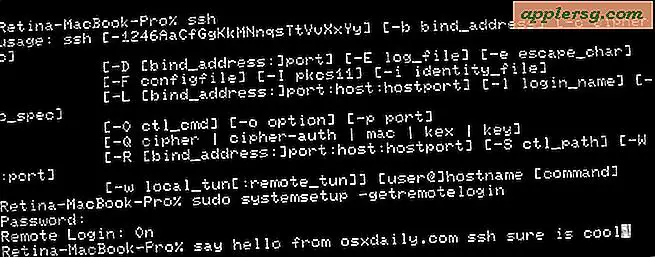Comment construire des courbes de rendement dans Excel 2007
Articles dont vous aurez besoin
Microsoft Excel
Données de courbe de rendement
Microsoft Excel 2007 est un excellent programme pour construire des graphiques de courbes de rendement. Le processus n'est pas particulièrement simple, mais une fois appris, il peut être répété chaque fois que les données l'exigent. Une courbe de rendement nécessite des données appropriées pour être correctement construite. Habituellement, les données de rendement sont dérivées d'instruments financiers, tels que les bons du Trésor des États-Unis. En fait, la courbe de rendement du Trésor américain est un bon exemple de la façon dont ces graphiques sont construits dans Excel 2007. La courbe de rendement du Trésor américain est une variable importante dans le secteur de l'investissement et est observée dans le monde entier.
Préparation
Identifier les données de rendement pour la construction de la courbe de rendement. Ces données nécessitent des informations de rendement claires associées à des facteurs temporels. Yahoo! Finance fournit des données de rendement dans le cadre de son service gratuit de partage d'informations sur les obligations.
Ouvrez Excel 2007.
Créez une nouvelle feuille de calcul vierge. Appuyez sur le bouton "Nouveau" en haut de la fenêtre du programme, ou choisissez le menu "Fichier" et l'option "Nouveau".
Importer des données de rendement
Saisissez ou importez les informations de rendement dans une nouvelle feuille de calcul dans Excel 2007. Si vous utilisez Yahoo! Finance, Excel 2007 peut extraire ces informations directement du site Web. Cliquez sur l'onglet "Données" puis sur la commande "À partir du Web". Une fenêtre contextuelle apparaîtra.
Tapez l'URL du Yahoo! Page Web Finance qui présente les données de rendement que vous souhaitez importer. Appuyez sur le bouton "Aller".
Localisez le tableau sur la page Web qui contient les données de rendement. Un bouton jaune avec une flèche apparaîtra dans le coin supérieur gauche du tableau de données.
Cliquez sur le bouton jaune puis appuyez sur le bouton "Importer" en bas à droite de la fenêtre. Les données de rendement sont importées.
Formater les données
Copiez la colonne "Rendement" dans votre ensemble de données. Cliquez sur la lettre de la colonne en haut et appuyez sur le bouton "Copier" en haut de la fenêtre du programme ou sur la combinaison de touches "Control-C".
Cliquez sur la première cellule de la première colonne vide à droite de l'ensemble de données. Appuyez sur le bouton "Coller" ou la combinaison de touches "Control-V". Cela place les données "Rendement" comme dernière colonne, dont Excel a besoin pour créer le graphique de courbe de rendement approprié.
Supprimez la première colonne "Rendement". Faites un clic droit sur la lettre de la colonne et choisissez la fonction "Supprimer".
Remplacez les données « Maturité » dans la première colonne par des données numériques uniquement. Par exemple, supprimez le mot "Mois" de la cellule qui contient le contenu "3 Mois" pour que le résultat soit simple "3".
Créer une courbe de rendement
Maintenez la souris enfoncée et faites glisser de la cellule A2 à la cellule B9. Appuyez sur la touche "Contrôle" et faites de même de la cellule E2 à la cellule E9.
Cliquez sur l'onglet "Insertion" en haut de la fenêtre Excel 2007. Localisez le groupe "Graphiques" et cliquez sur l'option "Scatter". Choisissez l'un des formats de conception "Scatter". L'Assistant Graphique Excel s'ouvrira.
Terminez l'Assistant Graphique. Il est acceptable de choisir le bouton "Suivant" pour chaque étape et d'utiliser tous les paramètres par défaut.
Voir la courbe de rendement résultante.